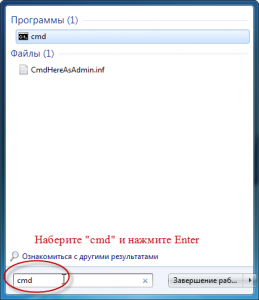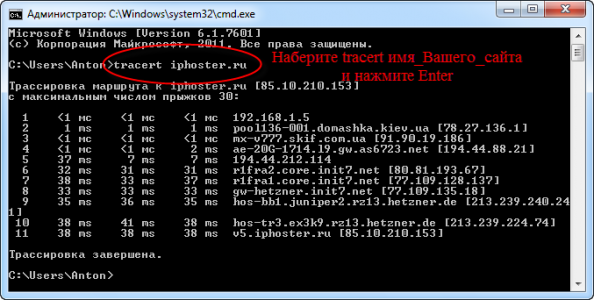Как выполнить трассировку к сайту?: различия между версиями
Материал из Wiki - Iphoster - the best ever hosting and support. 2005 - 2024
Admin iph (обсуждение | вклад) |
Admin iph (обсуждение | вклад) |
||
| (не показаны 4 промежуточные версии этого же участника) | |||
| Строка 1: | Строка 1: | ||
[[Файл:B_1.gif |link=https://bit.ly/3tbFsd6| Доступная цена]] | [[Файл:B_1.gif |link=https://bit.ly/3tbFsd6| Доступная цена]] | ||
| + | |||
| + | |||
| + | <br /> '''Видео - как сделать трассировку''': https://www.youtube.com/watch?v=5jliPu8Am_o | ||
| + | <br /> | ||
| + | |||
''' 1) Для ОС Windows: Нажмите значек "Пуск" --> Наберите латинскими буквами "cmd": ''' <br /> | ''' 1) Для ОС Windows: Нажмите значек "Пуск" --> Наберите латинскими буквами "cmd": ''' <br /> | ||
| Строка 13: | Строка 18: | ||
Либо можете предоставить скриншот трассировки. Залейте файл на любой файлобменник картинок. <br /> | Либо можете предоставить скриншот трассировки. Залейте файл на любой файлобменник картинок. <br /> | ||
| + | |||
| + | |||
| + | |||
| + | |||
| + | <br /> | ||
| + | <br /> | ||
| + | '''tags''' ''' "как сделать трассировку к сайту" ''' '''"трассировка windows"''' | ||
Текущая версия на 11:40, 15 февраля 2017
Видео - как сделать трассировку: https://www.youtube.com/watch?v=5jliPu8Am_o
1) Для ОС Windows: Нажмите значек "Пуск" --> Наберите латинскими буквами "cmd":
2) В появившейся командной строке наберите "tracert адрес_вашего_сайта" :
3) Скопируйте результат в тикет: Нажмите правую кнопку мыши --> Пометить --> Выделите результат --> Нажмите правую кнопку мыши (текст скопирован в буфер) --> Скопируйте текст в тикет (используйте комбинацию клавиш Ctrl+V).
Либо можете предоставить скриншот трассировки. Залейте файл на любой файлобменник картинок.
tags "как сделать трассировку к сайту" "трассировка windows"